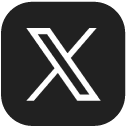iPhoneで撮影したパノラマ写真を画面切れなくプリントしたい

トリミング機能をご利用いただくと、通常のパノラマ写真より細長い画像も画面が切れることなくプリントすることができます。
写真のサイズは、“パノラマサイズ”をお勧めいたします。
(ご注意:パノラマサイズは89mm×254mmです。iPhoneで撮影したパノラマ写真のタテヨコ比は一定でなく、パノラマサイズより横長の画像の場合があります。この場合、余白が出ます)
ネットからご注文いただく場合は、「宅配プリント」をお選びいただく必要がございます。「お店プリント」をお選びいただくと、画面切れなくプリントすることが出来ませんのでご注意ください。
■ネットから、パノラマ写真を切れなくご注文いただく手順をご案内いたします。
ネット注文サイト
https://pg-kd-ja.fujifilm.com/ >
- メニューから「スマホ・デジカメプリント」の「注文に進む」をタップします。
- メニューが表示されます。「スマホ・デジカメプリント」の「作成する」をタップします。
- 受け取り方法の選択では「宅配プリント」をタップします。
- プリントサイズ選択画面で「パノラマ」をタップします。
- プリントの種類は「光沢・フチなし」のまま、「次へ」をタップします。
- 「画像の読み込み」をタップします。読み込み元として「写真ライブラリ」等適切な物をお選びください。
- 写真を選択して「追加」をタップします。
- お写真をタップすると、写真編集画面に切り替わります。
- 写真編集画面にて、「トリミング」ボタンをタップします。
- 「拡大縮小」をタップします。「拡大」「縮小」ボタンが表示されます。
- 「縮小」をタップする度に、お写真が小さくなります。画面が切れなくなるまで縮小をタップしてください。
- 「閉じる」をタップすると、確認画面が出てまいります。「確認しない」をタップしてください。
- 写真編集画面に戻ります、「OK」をタップします。
- 一覧画面に戻ります。「カート」をタップします。確認画面が出てまいります、これ以上の編集が必要なければ、「OK」を押して下さい。
- カート画面に進みますので、受取方法、お支払い方法の選択へお進みください。